Spočítejte, kolik buněk obsahuje chyby v rozsahu v aplikaci Excel
Tento tutoriál ukazuje, jak spočítat počet buněk, které obsahují chyby (jakýkoli druh chyb, jako například chyba #N/A, chyba #HODNOTA! Nebo chyba #DIV/0!) V zadaném rozsahu v aplikaci Excel.

Počet buněk obsahuje chyby s funkcí SUMPRODUCT
Počet buněk obsahuje chyby s funkcí SUM
Počet buněk obsahuje chyby s funkcí SUMPRODUCT
Jak ukazuje obrázek níže, abyste mohli spočítat, kolik buněk obsahuje chyby v B3: B9, můžete použít funkci SUMPRODUCT společně s zabalenou funkcí ISERR.

Obecný vzorec
=SUMPRODUCT(--ISERROR(range))
Argumenty
Rozsah (povinné): Rozsah, od kterého chcete počítat buňky obsahující chyby.
Jak používat tento vzorec?
1. V tomto případě vyberte prázdnou buňku, například D3.
2. Do něj zadejte níže uvedený vzorec a stisknutím klávesy Enter získáte výsledek.
=SUMPRODUCT(--ISERROR(B3:B9))
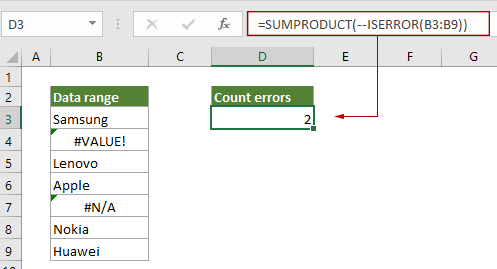
Jak tyto vzorce fungují?
=SUMPRODUCT(--ISERROR(B3:B9))
- 1. ISERROR(B3:B9): Funkce ISERROR vrátí hodnotu TRUE, pokud buňka v rozsahu B3: B9 obsahuje chybu, a vrátí hodnotu FALSE, pokud ne. Nakonec vrátí pole {FALSE; TURE; FALSE; FALSE; TURE; FALSE; FALSE}, což znamená, že pouze druhá a pátá buňka obsahují chybové hodnoty v rozsahu.
- 2. --{FALSE;TURE;FALSE;FALSE;TURE;FALSE;FALSE}: Tato dvě znaménka mínus převádějí „TRUE“ na 1 a převádějí „FALSE“ na 0. Zde získáte nové pole jako {0; 1; 0; 0; 1; 0; 0}.
- 3. SUMPRODUCT{0;1;0;0;1;0;0}: Funkce SUMPRODUCT sčítá všechna čísla v poli a vrací konečný výsledek jako 2.
Počet buněk obsahuje chyby s funkcí SUM
Funkce SUMA může také pomoci počítat chybové buňky v rozsahu, můžete postupovat následovně.
Obecný vzorec
{=SUM(--ISERROR(range))}
Argumenty
Rozsah (povinné): Rozsah, od kterého chcete počítat buňky obsahující chyby.
Poznámka: Tento vzorec musí být zadán jako maticový vzorec. Pokud po použití vzorce existují kolem vzorce složené závorky, znamená to, že vzorec pole byl úspěšně vytvořen.
Jak používat tento vzorec?
1. V tomto případě vyberte prázdnou buňku, například D3.
2. Zadejte do ní následující vzorec a poté stiskněte Ctrl + směna + vstoupit klíče dohromady, abyste získali výsledek.
=SUM(--ISERROR(B3:B9))

Jak tyto vzorce fungují?
=SUM(--ISERROR(B3:B9))
- 1. ISERROR(B3:B9): Funkce ISERROR vrátí hodnotu TRUE, pokud buňka v rozsahu B3: B9 obsahuje chybu, a vrátí hodnotu FALSE, pokud ne. Nakonec vrátí pole {FALSE; TURE; FALSE; FALSE; TURE; FALSE; FALSE}, což znamená, že pouze druhá a pátá buňka obsahují chybové hodnoty v rozsahu.
- 2. --{FALSE;TURE;FALSE;FALSE;TURE;FALSE;FALSE}: Tato dvě znaménka mínus převádějí „TRUE“ na 1 a převádějí „FALSE“ na 0. Zde získáte nové pole jako {0; 1; 0; 0; 1; 0; 0}.
- 3. SUM{0;1;0;0;1;0;0}: Funkce SUMA sečte všechna čísla v poli a vrátí konečný výsledek jako 2.
Související funkce
Funkce Excel SUMPRODUCT
Pomocí funkce Excel COUNTBLANK lze znásobit dva nebo více sloupců nebo polí dohromady a poté získat součet produktů.
Funkce Excel ISERROR
Funkce ISERROR zkontroluje, zda je hodnota chybou, a vrátí hodnotu TRUE nebo FALSE.
Funkce Excel SUM
Funkce SUMA přidává hodnoty.
Související vzorce
Počítejte prázdné/neprázdné buňky
Tento článek vysvětluje vzorce pro počítání počtu prázdných a neprázdných buněk v rozsahu v aplikaci Excel.
Počítejte buňky, které obsahují buď x nebo y
Tento tutoriál vám ukáže, jak podrobně použít vzorec založený na funkci SUMPRODUCT a spočítat počet buněk v určitém rozsahu, které v aplikaci Excel obsahují buď x nebo y.
Počet buněk, které obsahují konkrétní text, rozlišuje velká a malá písmena
Tento tutoriál poskytuje podrobný vzorec pro počítání počtu buněk, které obsahují konkrétní text s rozlišováním velkých a malých písmen v rozsahu v aplikaci Excel.
Počítejte buňky, které začínají nebo končí konkrétním textem
Tento článek vám ukáže, jak počítat buňky, které začínají nebo končí konkrétním textem v rozsahu v aplikaci Excel, pomocí funkce COUNTIF.
Nejlepší kancelářské nástroje produktivity
Kutools pro Excel - pomůže vám vyniknout před davem
Kutools pro Excel se může pochlubit více než 300 funkcemi, Zajištění toho, že to, co potřebujete, je jen jedno kliknutí...

Záložka Office - Povolte čtení a úpravy na záložkách v Microsoft Office (včetně Excelu)
- Jednu sekundu přepnete mezi desítkami otevřených dokumentů!
- Snižte stovky kliknutí myší každý den, sbohem s myší rukou.
- Zvyšuje vaši produktivitu o 50% při prohlížení a úpravách více dokumentů.
- Přináší efektivní karty do Office (včetně Excelu), stejně jako Chrome, Edge a Firefox.
